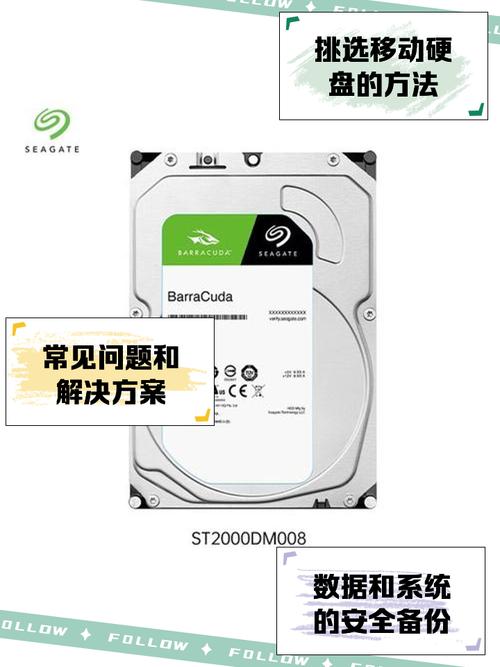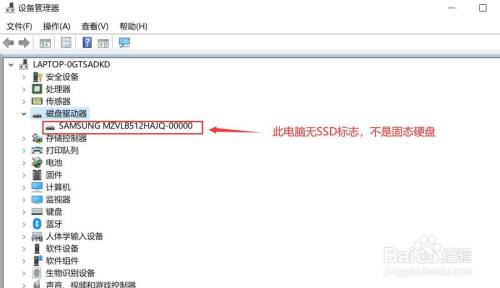查询硬盘的序列号,这是不少电脑使用者常遇到的情况。当我们掌握硬盘的序列号后,便能获取到硬盘的生产日期和型号等关键信息,这对硬盘的维护与管理大有裨益。接下来,我将详细阐述如何查找硬盘的序列号。
通过硬盘外观查看
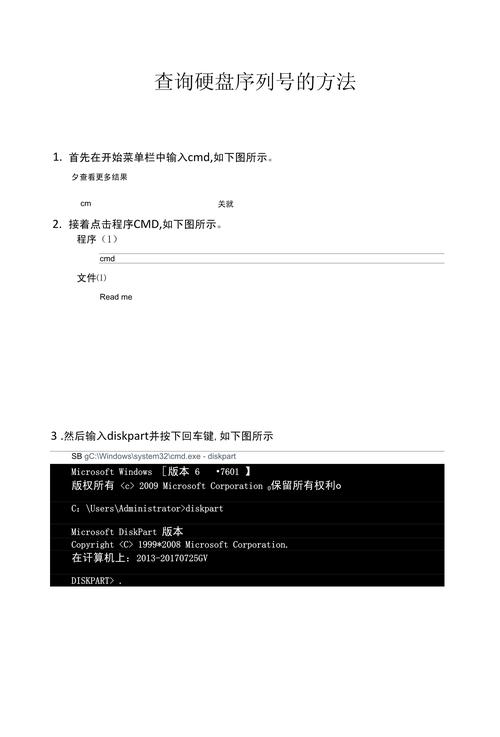
硬盘外壳上通常会有产品信息,这些信息中明确标注了硬盘的序列号。部分硬盘的标识十分显眼,不仅包括序列号,还可能列出容量、转速等详细信息。只要在硬盘的正面、侧面等部位仔细查找,一般都能发现序列号。然而,对于一些年代较长的硬盘或经过翻新的硬盘,标识可能已经磨损或损坏,这时就需要采取其他方法来寻找。
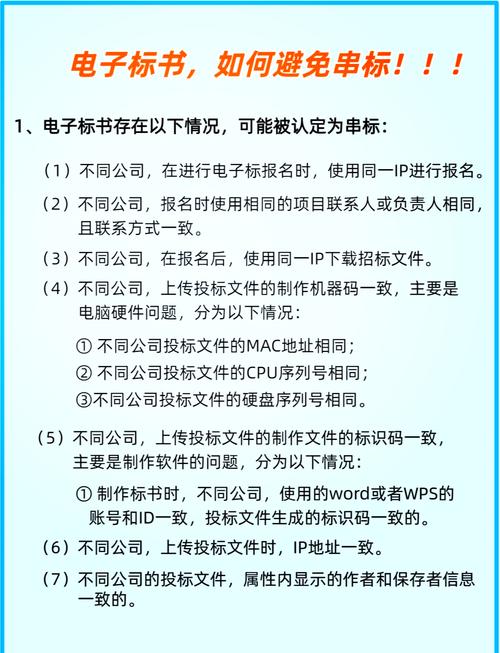
若你无法确认所寻找的是否为编号,请留意编号的显著特点。通常,编号由字母与数字相结合构成,且其长度并非固定不变。部分编号可能由一串字符连续组成,而另一些编号则加入了分隔符。此外,不同品牌的硬盘编号在格式和规则上存在差异。建议你上网搜索各个品牌编号的具体规则,这样做有助于你更精确地识别编号。
利用设备管理器查询
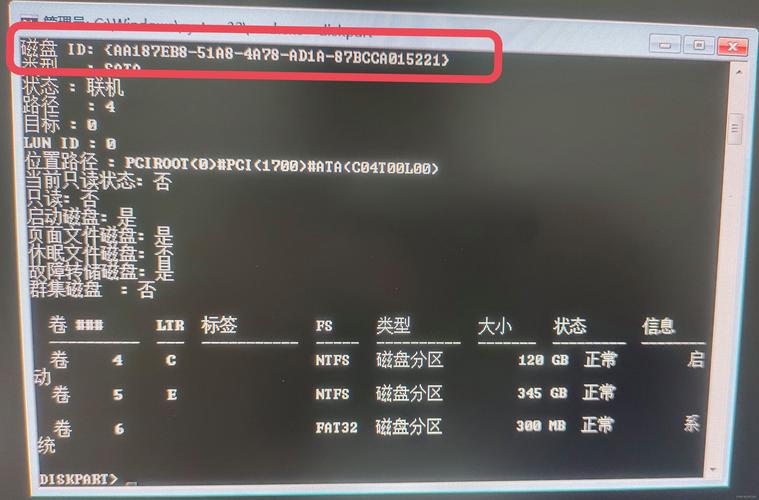
在Windows操作系统中,若想查看硬盘的标识码,需借助设备管理器这一工具。首先,您需要同时按下Win键与X键,稍等片刻,待菜单界面出现。随后,在菜单列表中寻找并点击“设备管理器”选项。进入设备管理器后,需找到并展开“磁盘驱动器”这一分支,如此一来,您便可以查看到硬盘的具体型号信息。在硬盘型号上点击鼠标右键,挑选“属性”选项,打开属性对话框,切换至“详细信息”这一选项卡,接着在“属性”菜单的下拉列表里点击“硬件ID”,这样就能查看到硬盘的序列号了。
查询时需留意相关信息可能较为繁杂,编号可能与其他信息交织。此时,应细致分辨,准确提取编号。此外,不同版本的Windows操作系统在操作界面或许存在细微差别,但操作的基本步骤大体上是相似的。
借助硬盘检测软件
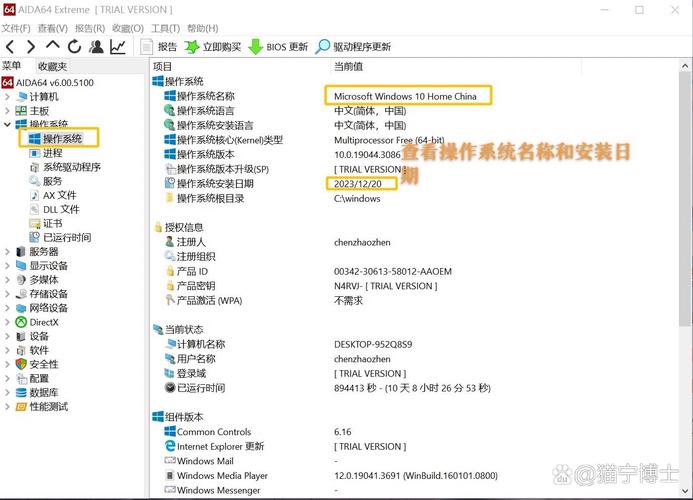
多种硬盘检测工具可用来查询硬盘的序列号,诸如鲁大师,它是一款广受欢迎的电脑检测软件。启动鲁大师后,系统便会自动识别电脑的硬件配置。在生成的检测报告中,你可以查看到硬盘的相关信息,这其中包括硬盘的序列号。此外,HD Tune软件不仅能展示硬盘的序列号,还能对硬盘的健康状况进行评估。
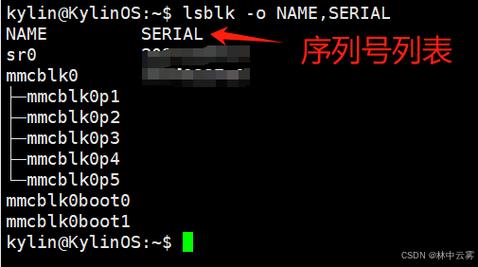
使用这些工具查找信息既方便又迅速,同时获得的信息也较为全面。然而,在下载这些工具时,务必核实其来源是否正规,以防不慎下载到携带病毒或恶意程序的版本。此外,不同工具在展示编号细节上可能存在差异,因此,你需要熟悉每个工具的操作界面及其具体的使用技巧。
通过命令提示符查询
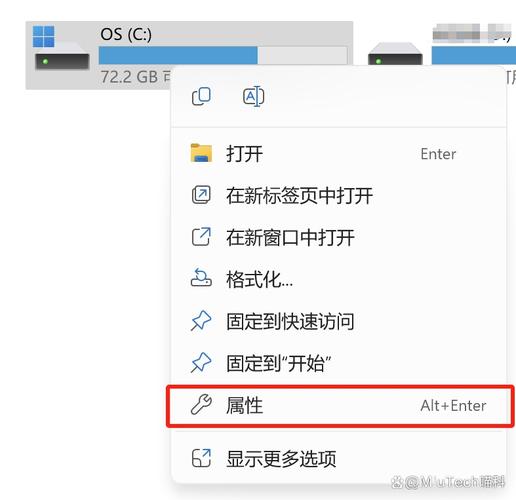
在Windows操作系统中,我们同样可以通过命令提示符来查询硬盘的序列号信息。只需同时按住Win键与R键,然后输入“cmd”并按下回车键,即可打开命令提示符窗口。随后,在命令行界面输入“wmic diskdrive get serialnumber”,之后按回车键,系统便会显示出硬盘的序列号,这也就是我们通常所说的那个唯一标识码。
使用命令提示符进行查询时,一定要保证输入的命令精确正确,否则可能无法获得预期的效果。此外,这种查询方式所展示的信息相对简略,仅显示编号,不包含其他详尽信息。然而,对于不太熟悉命令操作的用户来说,可能存在一定的操作难度。
在BIOS中查看
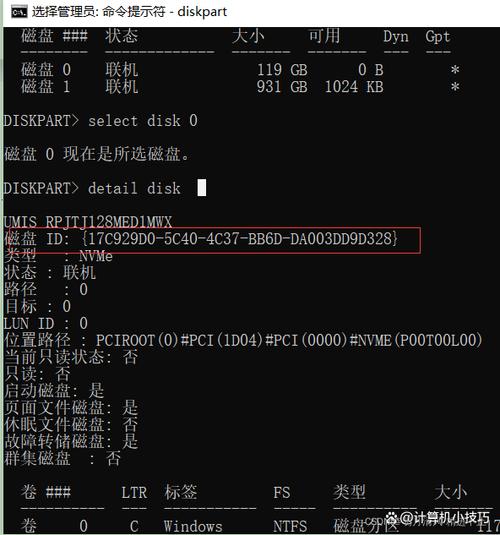
在电脑的BIOS设置界面中,您能够查看到硬盘的序列编号。不同品牌的电脑进入BIOS的操作方式略有差异,通常需要按下Del、F2、F12等按键。一旦成功进入BIOS,您需要寻找“硬件信息”或“存储”等相关选项,在这些选项下,您便能找到硬盘的详尽信息,其中当然也包括序列号。
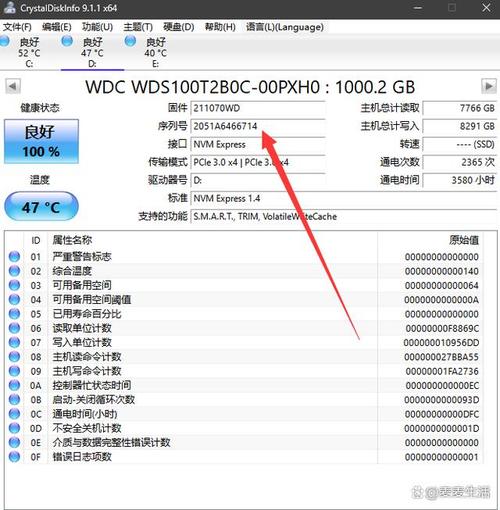
进入BIOS设置可能存在风险,若操作失误,电脑的运行可能会遭影响。因此,在动手操作前,务必先弄清楚如何正确进入BIOS,同时要格外小心,切勿随意更改BIOS中的其他配置。
咨询厂商客服
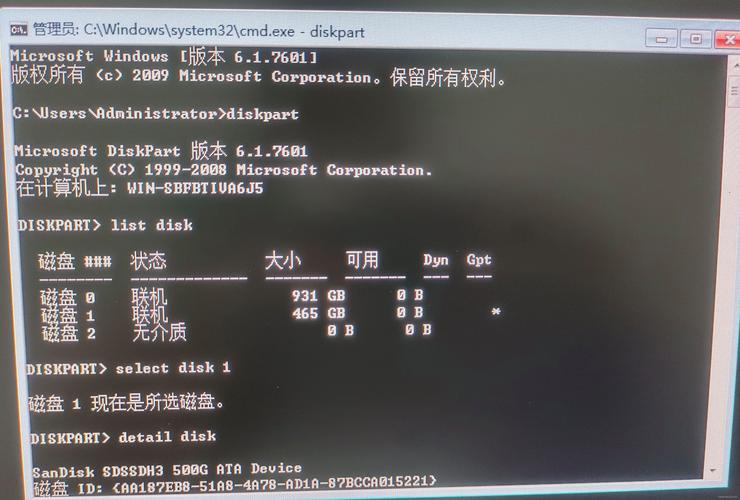
若先前手段未能协助您找到硬盘的序列号,不妨尝试联络硬盘制造商的客户服务部门。在联系客服时,请确保携带硬盘的购买证明以及电脑的相关资料。向他们详尽说明您遇到的问题,他们将会依据您提供的信息进行查找,协助您找到硬盘的序列号。
厂商设有专门的咨询途径和资料库,能够精确找到所需的编号。不过,这个过程可能会花费较多时间。在与客服交流时,应当详细阐述问题,这样做可以提升查询的速度。

在寻找硬盘序列号的过程中,大家可能遇到了一些难题。若这篇文章能给您带来帮助,别忘了点个赞,并且分享给更多的人。